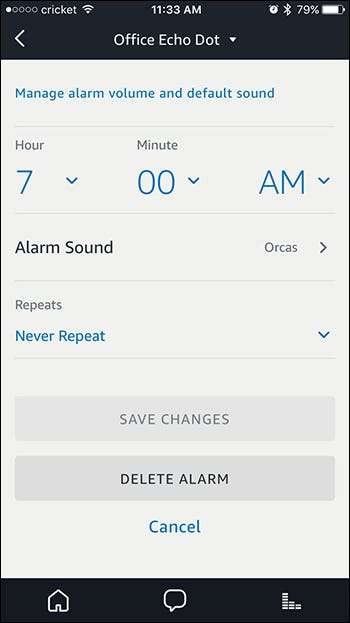Det er mye Amazon Echo kan gjøre, inkludert å vekke deg med praktiske alarmer og sørge for at lasagnen ikke brenner i ovnen med enkle å stille timere. Les videre når vi viser deg hvordan du oppretter og administrerer begge deler.
I SLEKT: Hvordan sette opp og konfigurere Amazon Echo
Stille inn og administrere tidtakere
For å stille inn en timer kan du bruke følgende talekommandoer:
- “Alexa, set a timer for [amount of time, like 20 minutes]”.
- “Alexa, set a timer for [absolute time, like 9:00 PM]”.
Du kan være nysgjerrig på den siste, fordi det ser ut som å stille alarm. Når du setter en alarm (som vi kommer til i løpet av et øyeblikk), setter du inn et varsel som gjentas. Når du setter en tidtaker med absolutt tid, er det mer som en påminnelse: den vil bare gå av en gang og deretter slette seg selv. Så hvis du for eksempel trenger et trykk for å slutte å jobbe og gjøre noen ærender klokka 16:00, kan du sette en engangstidsur. Du kan imidlertid også bare angi en faktisk påminnelse , nå som Alexa har de innebygde.
Hvis du trenger flere tidtakere samtidig, kan du navngi tidtakere slik at du ikke får dem blandet med hverandre. Hvis du for eksempel trenger å stille inn en tidtaker for tøyet og en tidtaker for lasagnen i ovnen, kan du gjøre dette:
- “Alexa, sett en klesvaskur i 1 time”.
- “Alexa, set a lasagna timer for 20 minutes”.
Når en navngitt tidtaker går av, vil ikke ekkoet ditt bare lyse og få tidtakeren til å lyde, men Alexa vil også si: "Tøyet for klesvask er ferdig".
Etter at du har startet en tidtaker (enten du har navngitt den eller ikke), kan du administrere den og gjøre endringer med stemmen din:
- “Alexa, hvor mye tid er det igjen på (klesvask) tidtakeren?”.
- “Alexa, hvilke tidtakere er satt?”.
- “Alexa, avbryt timeren (lasagne)”.
Det er mer du kan gjøre med tidtakere, men du må åpne Alexa-appen på telefonen din. For å se alarmer og tidtakere, start med å trykke på menyikonet øverst til høyre på skjermen.

Velg "Alarmer og alarmer".
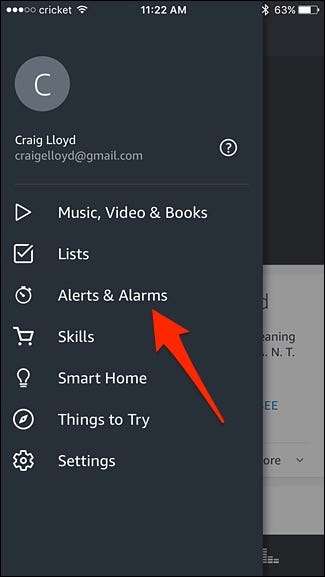
Trykk på "Timere" -fanen til høyre.
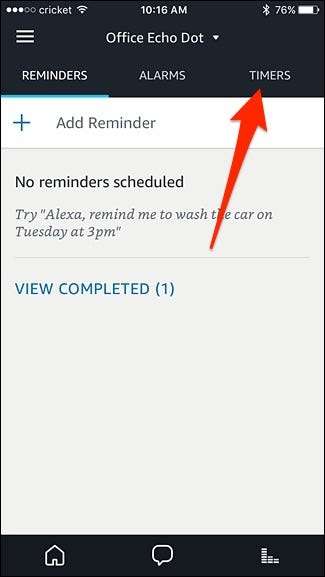
Når du har åpnet, ser du en liste over alle tidtakerne du har angitt for øyeblikket, inkludert navnet på hver timer hvis du har navngitt dem (ellers vil det bare være tomt).
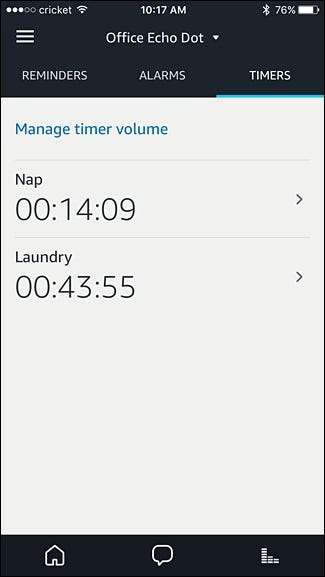
Trykk på en tidtaker for å administrere den. Derfra kan du enten pause eller avbryte timeren.
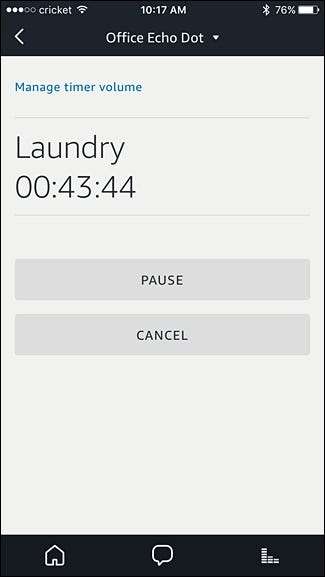
Dessverre kan du ikke opprette tidtakere i Alexa-appen - du kan bare gjøre det fra et ekko ved hjelp av stemmen din. Du kan heller ikke avbryte alle tidtakerne på en gang, verken med stemmen din eller appen.
For å bytte ekko-enheter (hvis du har flere ekko-enheter i huset ditt), trykk på pilen nedover mot toppen og velg ekko-enheten du vil administrere. Tidtakere og alarmer er spesifikke for hver Echo-enhet og synkroniseres dessverre ikke mellom flere enheter.

Du kan også trykke på “Manage timer volume” for å angi et uavhengig volumnivå som bare skal brukes til timere, noe som kan være nyttig hvis du vil at varslene for timere og alarmer skal være høye, men ikke nødvendigvis vil ha noe annet blaring i hele huset med samme volum.
Stille inn og administrere alarmer
Akkurat som timere, kan du bruke stemmen din til å sette opp alarmer. Du kan stille inn en alarm ved hjelp av følgende talekommandoer:
- “Alexa, vekk meg på [time, like 3PM]”.
- “Alexa, set an alarm for [time, like 3PM]”.
I tillegg er det en annen alarmkommando som du kan utløse:
- “Still inn en alarm for [amount of time, like 30 minutes] fra nå”.
Vi er imidlertid ikke veldig store fans av denne kommandoen. Problemet er at det ikke oppretter en alarm, men snarere en tidtaker, som igjen er engangsbruk i stedet for tilbakevendende.
I tillegg til å stille inn en alarm, kan du bruke følgende kommandoer til å sjekke inn og manipulere den, akkurat som med tidtakerne:
- “Alexa, hva er klokken satt på?”.
- “Alexa, slumre”. Dette vil utsette alarmen i 9 minutter.
- “Alexa, avbryt alarm for [previously set time]”. Dette deaktiverer men sletter ikke alarmen.
For den siste kommandoen er det viktig å merke seg at du må slå på den aktuelle alarmen igjen hvis du ønsker å bruke den igjen.
For å komme til alarminnstillingene, åpne Alexa-appen, velg menyikonet og velg "Alarmer og alarmer" fra sidemenyen, akkurat som du gjorde med timere. Derfra trykker du på "Alarmer" -fanen for å vise og håndtere alarmer.
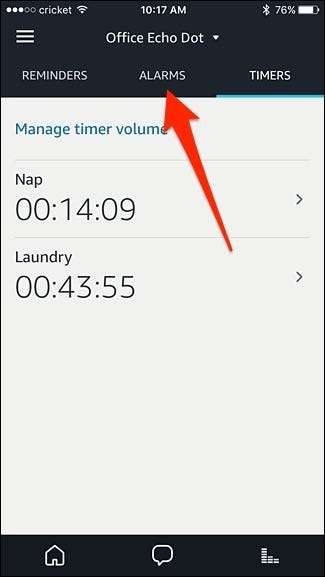
Du kan nå se alle alarmene du har angitt. Husk at alarmer ikke synkroniseres på tvers av Echo-enheter, og vil bare gå på Echo-enheten som du opprinnelig satte den på.

Fra dette skjermbildet kan du slå av alarmer og slå dem på når som helst, samt administrere alarmvolumet og lyden som brukes ved å trykke på “Administrer alarmvolum og standardlyd”.
Ved å trykke på en alarm kan du redigere den eller slette den helt.